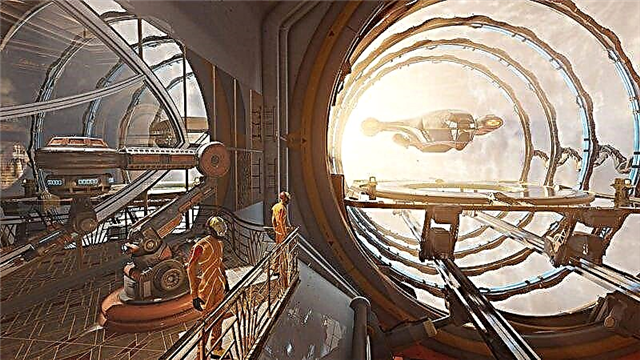טראָץ דעם פאַקט אַז די צענט ווערסיע פון Windows קעסיידער דערהייַנטיקונגען, ערראָרס און פייליערז נאָך פּאַסירן אין זייַן אָפּעראַציע. זייער ילימאַניישאַן איז אָפט מעגלעך אין איין פון צוויי וועגן - ניצן ווייכווארג מכשירים פון דריט-פּאַרטיי דעוועלאָפּערס אָדער נאָרמאַל מיטל. מיר וועלן רעדן וועגן איינער פון די מערסט וויכטיק פארשטייערס פון די יענער הייַנט.
טראָובלעשאָאָטער Windows 10
די געצייַג וואָס מיר באַטראַכטן אין די פריימווערק פון דעם אַרטיקל, גיט די פיייקייט צו זוכן פֿאַר און עלימינירן פאַרשידן מינים פון פּראָבלעמס אין אָפּעראַציע פון די פאלגענדע קאַמפּאָונאַנץ פון די אָפּערייטינג סיסטעם:
- רעפּראָדוקציע פון געזונט;
- נעץ און אינטערנעט;
- פּעריפעראַל עקוויפּמענט;
- זיכערקייַט;
- דערהייַנטיקן.
דאָס זענען בלויז די הויפּט קאַטעגאָריעס, פּראָבלעמס אין וואָס די גרונט מכשירים פון ווינדאָוז 10. קענען זיין געפֿונען און סאַלווד. מיר וועלן זאָגן איר מער וועגן ווי צו רופן דעם נאָרמאַל טראָובלעשאָאָטינג געצייַג און וואָס יוטילאַטיז זענען אַרייַנגערעכנט אין עס.
אָפּציע 1: אָפּציעס
מיט יעדער דאַזאַנז דערהייַנטיקן, מיקראָסאָפט דעוועלאָפּערס זענען מאָווינג מער און מער קאָנטראָלס און נאָרמאַל מכשירים פֿון "קאָנטראָל פּאַנעל" אין "אָפּציעס" אָפּערייטינג סיסטעם. די טראָובלעשאָאָטינג געצייַג מיר זענען אינטערעסירט אין קענען אויך זיין געפֿונען אין דעם אָפּטיילונג.
- לויף "אָפּציעס" קיסטראָוקס "WIN + I" אויף די קלאַוויאַטור אָדער דורך זיין דורכוועג אין די מעניו אָנהייב.
- גיין צו די אָפּטיילונג אין די פֿענצטער וואָס אָפּענס דערהייַנטיקן און זיכערהייט.
- אין די זייַט מעניו, עפענען די קוויטל טראָובלעשאָאָט.

ווי קענען זיין געוויזן פון די סקרעענשאָץ אויבן און אונטן, די סאַבסעקשאַן איז נישט אַ באַזונדער געצייַג, אָבער אַ גאַנץ סכום פון יענע. די זעלבע איז געזאָגט אין זיין באַשרייַבונג.
דעפּענדינג אויף די ספּעציפיש קאָמפּאָנענט פון די אָפּערייטינג סיסטעם אָדער עקוויפּמענט וואָס איז קאָננעקטעד צו די קאָמפּיוטער איר האָבן פּראָבלעמס, סעלעקטירן די קאָראַספּאַנדינג נומער פון דער רשימה דורך קליקינג עס מיט די לינקס מויז קנעפּל און גיט לויפן טראָובלעשאָאָטער.
- א ביישפיל: איר האָט פּראָבלעמס מיט דעם מיקראָפאָן. אין בלאָק "טראָובלעשאָאָטינג" געפֿינען נומער שטימע פֿעיִקייטן און אָנהייבן דעם פּראָצעס.
- ווארטן אויף די פאַר-באריכטן,

סעלעקטירן דעם פּראָבלעם מיטל פון דער רשימה פון דיטעקטאַד אָדער אַ מער ספּעציפיש פּראָבלעם (דעפּענדס אויף די טיפּ פון פּאָטענציעל טעות און די אויסגעקליבן נוצן) און לויפן אַ רגע זוכן.
- ווייטער געשעענישן קענען אַנטוויקלען לויט איינער פון צוויי סינעריאָוז - אַ פּראָבלעם אין די אָפּעראַציע פון די מיטל (אָדער אַס קאָמפּאָנענט, דיפּענדינג אויף וואָס איר האָט אויסדערוויילט) וועט ווערן געפֿונען און פאַרפעסטיקט אויטאָמאַטיש אָדער דיין ינטערווענטיאָן איז פארלאנגט.



זען אויך: עפענט אויף דעם מיקראָפאָן אין Windows 10


טראָץ דער פאַקט אַז אין "אָפּציעס" די אָפּערייטינג סיסטעם ביסלעכווייַז מאַך פאַרשידן עלעמענטן "קאָנטראָל פּאַנעל", פילע זענען נאָך די "ויסשליסיק" פון די יענער. עס זענען עטלעכע מכשירים פֿאַר טראָובלעשאָאָטינג, צווישן זיי, אַזוי לאָזן אונדז מאַך אויף צו זייער באַלדיק קאַטער.
אָפּציע 2: קאָנטראָל פּאַנעל
דער אָפּטיילונג איז פאָרשטעלן אין אַלע ווערסיעס פון די אָפּערייטינג סיסטעמען פון די Windows משפּחה, און די "צען" איז קיין ויסנעם. די יסודות קאַנטיינד אין עס זענען גאָר קאָנסיסטענט מיט דעם נאָמען "פּאַנעלס"דעריבער, עס איז ניט חידוש אַז איר קענען אויך נוצן דעם נאָרמאַל טראָובלעשאָאָטינג געצייַג, און די נומער און נעמען פון יוטילאַטיז קאַנטיינד דאָ זענען אַ ביסל אַנדערש פון דעם אין "פּאַראַמעטערס", און דאָס איז זייער מאָדנע.
זען אויך: ווי צו קאַטער די "קאָנטראָל פּאַנעל" אין Windows 10
- לויפן אין קיין באַקוועם וועג "קאָנטראָל פּאַנעל"פֿאַר בייַשפּיל דורך פאַך אַ פֿענצטער לויף שליסלען "WIN + R" און אָנווייַזן דעם באַפֿעל אין זיין פעלד
קאָנטראָל. צו דורכפירן עס, גיט OK אָדער "אַרייַן". - טוישן די פעליקייַט ווייַז מאָדע צו גרויס יקאָנסאויב אנדערן איז געווען ערידזשנאַלי אַרייַנגערעכנט, און געפֿינען צווישן די זאכן וואָס זענען דערלאנגט אין דעם אָפּטיילונג טראָובלעשאָאָט.
- ווי איר קענען זען, עס זענען פיר הויפּט קאַטעגאָריעס. אין די סקרעענשאָץ אונטן, איר קענען זען וואָס יוטילאַטיז זענען קאַנטיינד אין יעדער פון זיי.

- מגילה;
- ויסריכט און געזונט;
- נעץ און אינטערנעט;
- סיסטעם און זיכערהייט.

לייענען אויך:
וואָס צו טאָן אויב אַפּלאַקיישאַנז טאָן ניט אָנהייבן אין Windows 10
מיקראָסאָפט סטאָר אָפּזוך אין Windows 10
לייענען אויך:
קאַנעקטינג און קאַנפיגיער כעדפאָונז אין Windows 10
טראָובלעשאָאָט געזונט ישוז אין Windows 10
וואָס צו טאָן אויב די סיסטעם קען נישט זען די דרוקער
לייענען אויך:
וואָס צו טאָן אויב די אינטערנעט טוט נישט אַרבעטן אין Windows 10
סאַלווינג פּראָבלעמס קאַנעקטינג Windows 10 צו אַ Wi-Fi נעץ
לייענען אויך:
רעקאָווערי פֿאַר Windows 10 OS
טראָובלעשאָאָט די פּראָבלעם פון אַפּדייטינג Windows 10
אין אַדישאַן, איר קענט גיין גלייך צו וויוינג אַלע די בנימצא קאַטעגאָריעס אין אַמאָל דורך סעלעקטירן דעם נומער פון די זעלבע נאָמען אין די זייַט מעניו פון דער אָפּטיילונג טראָובלעשאָאָט.



ווי מיר געזאגט אויבן, דערלאנגט אין "קאָנטראָל פּאַנעל" די "סאָרטירונג" פון יוטילאַטיז פֿאַר טראָובלעשאָאָטינג אַפּערייטינג סיסטעמען איז אַ ביסל אַנדערש פון זיין אַנטקעגענער אין "פּאַראַמעטערס"און דעריבער, אין עטלעכע פאלן, איר זאָל קוקן אין יעדער פון זיי. אויבן, די לינקס צו אונדזער דיטיילד מאַטעריאַלס פֿאַר דערגייונג די סיבות און ילימאַניישאַן פון די מערסט פּראָסט פּראָבלעמס אַז איר קען טרעפן ווען איר נוצן אַ פּיסי אָדער לאַפּטאַפּ.
מסקנא
אין דעם קורץ אַרטיקל, מיר גערעדט וועגן צוויי פאַרשידענע אָפּציעס פֿאַר סטאַרטינג די סטאַנדאַרט טראָובלעשאָאָטינג געצייַג אין Windows 10, און אויך באַקענענ די רשימה פון יוטילאַטיז אַרייַנגערעכנט אין עס. מיר האָפן בעעמעס אַז איר וועט אָפט נישט דאַרפֿן צו אָפּשיקן צו דעם אָפּטיילונג פון די אָפּערייטינג סיסטעם און יעדער אַזאַ "באַזוכן" וועט האָבן אַ positive רעזולטאַט. מיר וועלן סוף דאָ.